Das macht Microsofts Edge-Browser besser als Google Chrome. [...]

Microsoft hat für seine Internet-Explorer-Sünden gebüßt. Im letzten Jahr hat das Unternehmen seine Webbrowser-Bemühungen neu gestartet und eine überarbeitete Version von Microsoft Edge auf den Markt gebracht. Diese neue Version basiert auf demselben Code wie Googles Chrome–Browser, bietet also eine ähnliche Leistung und funktioniert mit denselben Erweiterungen. Doch Edge ist viel mehr als nur ein Chrome-Klon. Seit seiner Einführung hat Microsoft viele nützliche Funktionen hinzugefügt, die Chrome fehlen und Edge für nicht wenige Benutzer zum Standard-Browser-Kandidaten machen.
Wenn Sie Edge bisher abgeschrieben haben, weil Sie ein Internet-Explorer-Trauma nicht verarbeitet haben oder kein Fan von Microsofts Softwareaktualisierungs-Taktiken sind, geben wir Ihnen fünf gute Gründe dafür, Microsofts Browser ernsthaft als Chrome-Alternative in Betracht zu ziehen.
1. Vertikale Tabs
Mit nur einem Klick kann Microsoft Edge Ihre Browser-Registerkarten auf der linken Seite des Bildschirms anordnen. Dazu genügt ein Rechtsklick auf ein offenes Browsertab, anschließend wählen Sie „vertikale Tabs aktivieren“. Die neue Ansicht wird sich zunächst vermutlich etwas seltsam anfühlen, aber bleiben Sie ein paar Wochen dabei – Sie werden wahrscheinlich nie wieder zur alten zurückkehren wollen.
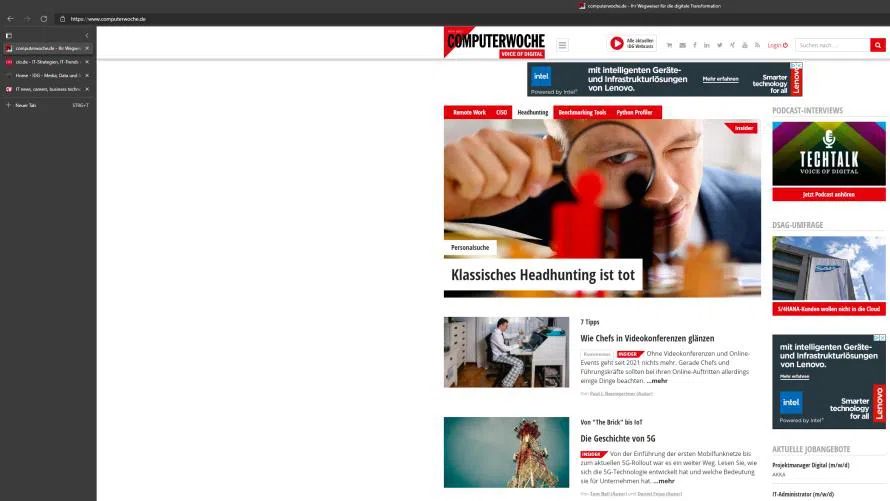
Schließlich können Sie mehr Registerkarten unterbringen, wenn sie diese vertikal anordnen – ohne dabei die Tab-Titel aus den Augen zu verlieren. Wenn Sie mehr Platz zum Surfen benötigen, können Sie die Seitenleiste vorübergehend ausblenden.
2. Aus Site mach App
Klicken Sie auf die Menüschaltfläche „…“ und wählen Sie „Apps“. Sie sehen dann eine Option, mit der Sie die aktuelle Website als App auf Ihrem Desktop installieren können. Auf diese Weise wird die Seite in einem eigenen Fenster ohne das übliche Menügewirr gestartet und Sie können sie sowohl dem Startmenü als auch der Taskleiste hinzufügen.
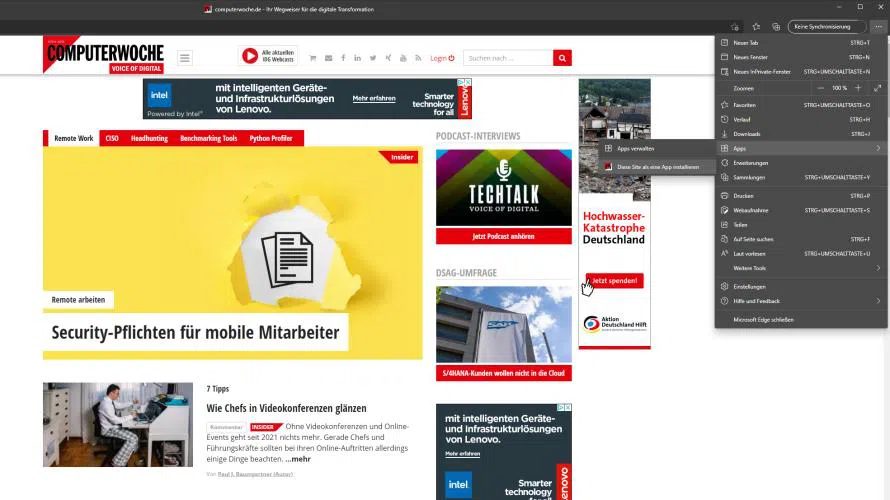
Diese Funktion ermöglicht schnellen Zugriff auf Dienste wie Gmail, ohne dass diese in einem Meer von Registerkarten untergehen. Während Chrome eine ähnliche Funktion bietet, stattet Edge Webanwendungen mit einem eigenen Menü aus, das Ihnen zeigt, was Sie installiert haben, und darüber hinaus zusätzliche Verwaltungsfunktionen bietet.
3. Lesemodus
Wenn Sie auf einer beliebigen Webseite das Seitensymbol rechts in der Adressleiste klicken, wird ein Lesemodus aufgerufen. Dieser blendet Werbung aus und ermöglicht Ihnen, den dargestellten Text anzupassen. Edge beinhaltet auch eine Vorlesefunktion, die über das Lesemodus-Menü aufgerufen werden kann und die Text auf jeder Webseite in Sprache umwandelt. Sie können die Lesegeschwindigkeit anpassen und auch aus einer Reihe von Stimmen wählen.
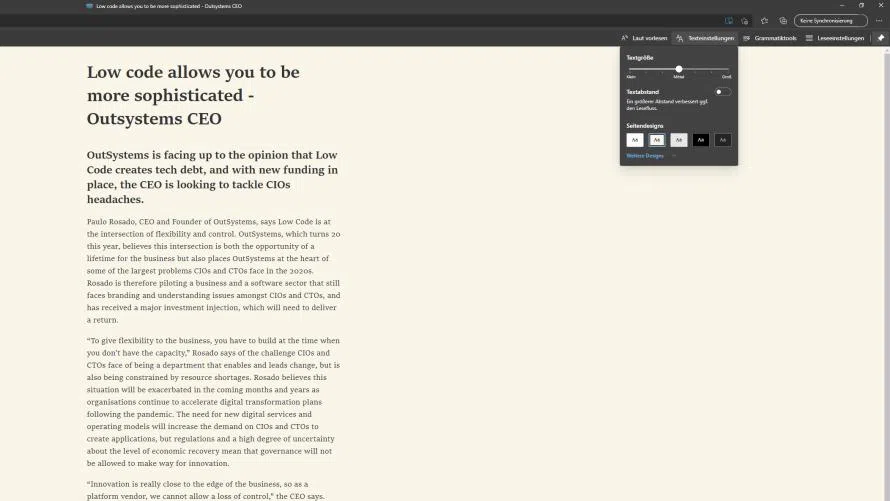
4. Sammlungen
Stellen Sie sich diese Funktion als eine erweiterte Art von Lesezeichenordner vor, mit ausführlicheren Seitenbeschreibungen, Miniaturbildern und Notizen. Wenn Sie auf die Schaltfläche oben rechts auf dem Bildschirm klicken, wird das Seitenleistenmenü für Sammlungen angezeigt. Von dort aus können Sie eine neue Sammlung anlegen und auf „Aktuelle Seite hinzufügen“ klicken, um mit der Zusammenstellung von Links zu beginnen.
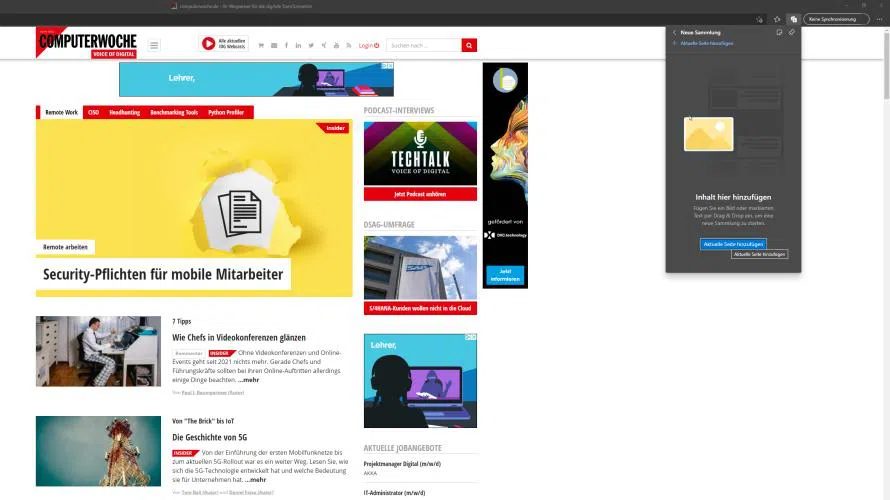
Sie können auch mit der rechten Maustaste auf eine beliebige Registerkarte klicken und „Alle Registerkarten zu einer neuen Sammlung hinzufügen“ auswählen, um alle geöffneten Registerkarten auf einmal zu speichern.
5. Tracking-Schutz
Während Google noch zögert Tracking-Cookies aus Chrome zu entfernen, sind Cookies von Drittanbietern bei Microsoft schon jetzt blockierbar.
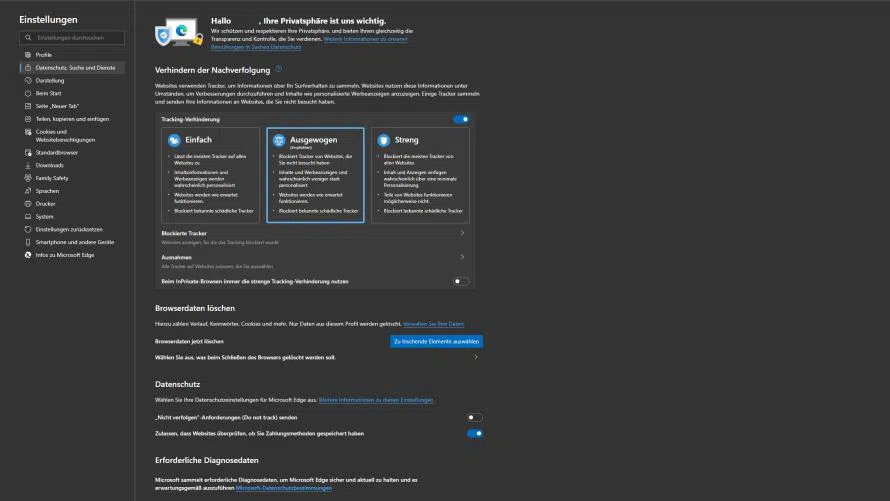
Der Abschnitt „“ im Menü von Edge bietet drei Stufen für die Blockierung der Aktivitätenverfolgung und eine Option, immer die strengste Einstellung für Ihre Inkognito-Browsing-Sitzungen zu verwenden. So können Sie verhindern, dass Websites beim Surfen im Internet ständig Informationen über Sie sammeln.
Wo Edge noch Nachholbedarf hat
Was an Edge leider wirklich störend ist, ist die Tatsache, dass Microsoft seinen Browser standardmäßig mit Bing und Bing-bezogenen Diensten überfrachtet. Um das zu beheben, müssen Sie sich erst durch die Standardeinstellungen wühlen.
Dort können Sie die Suchmaschine ändern, Seiten mit neuen Registerkarten verwenden jedoch weiterhin Bing, es sei denn, Sie ändern die Option „In neuen Registerkarten suchen“ ebenfalls auf „Adressleiste“. Wenn Sie mehrere Computer einrichten, müssen Sie diese Einstellungen auf jedem einzelnen Computer ändern, da Microsoft sie nicht synchronisiert. Außerdem werden auf der neuen Registerkarte Nachrichten und Informationen von Microsoft angezeigt, es sei denn, Sie klicken auf das Zahnradsymbol oben rechts und wählen ein benutzerdefiniertes Seitenlayout und dann im Dropdown-Menü die Option „Inhalt“ aus.
Ist Edge erst einmal entschlackt und von Bing erlöst, lohnt es sich wirklich, den Microsoft–Browser zu benutzen, der sich zu einer immer besseren Chrome-Alternative mausert.
Dieser Beitrag basiert auf einem Artikel unserer US-Schwesterpublikation PC World.










Edge = Zu viel Werbung